iOS 17 akhirnya di sini, dan ia membawakan banyak ciri menarik. Antaranya, yang menarik perhatian semua orang ialah fungsi untuk menggunakan iPhone anda sebagai paparan pintar atau meja malam dengan ciri Tunggu Sedia baharu.
Walaupun ciri ini kelihatan hebat, ramai pengguna tertanya-tanya bagaimana rupa ciri ini dalam tindakan dan cara mereka boleh menggunakannya pada iPhone mereka. Jika anda mempunyai soalan yang sama, anda berada di tempat yang betul. Di bawah, saya telah mencipta panduan terperinci tentang cara untuk mendayakan dan menggunakan mod Siap Sedia dalam iOS 17.
Apakah mod Siap Sedia dalam iOS 17?
StandBy mod ialah ciri baharu yang diperkenalkan dalam iOS 17 yang menjadikan iPhone anda paparan pintar sentiasa hidup. Apabila iPhone anda berada dalam mod Tunggu Sedia, ia akan memaparkan widget atau maklumat berguna anda, termasuk masa, cuaca, kalendar, foto, muzik dan banyak lagi.
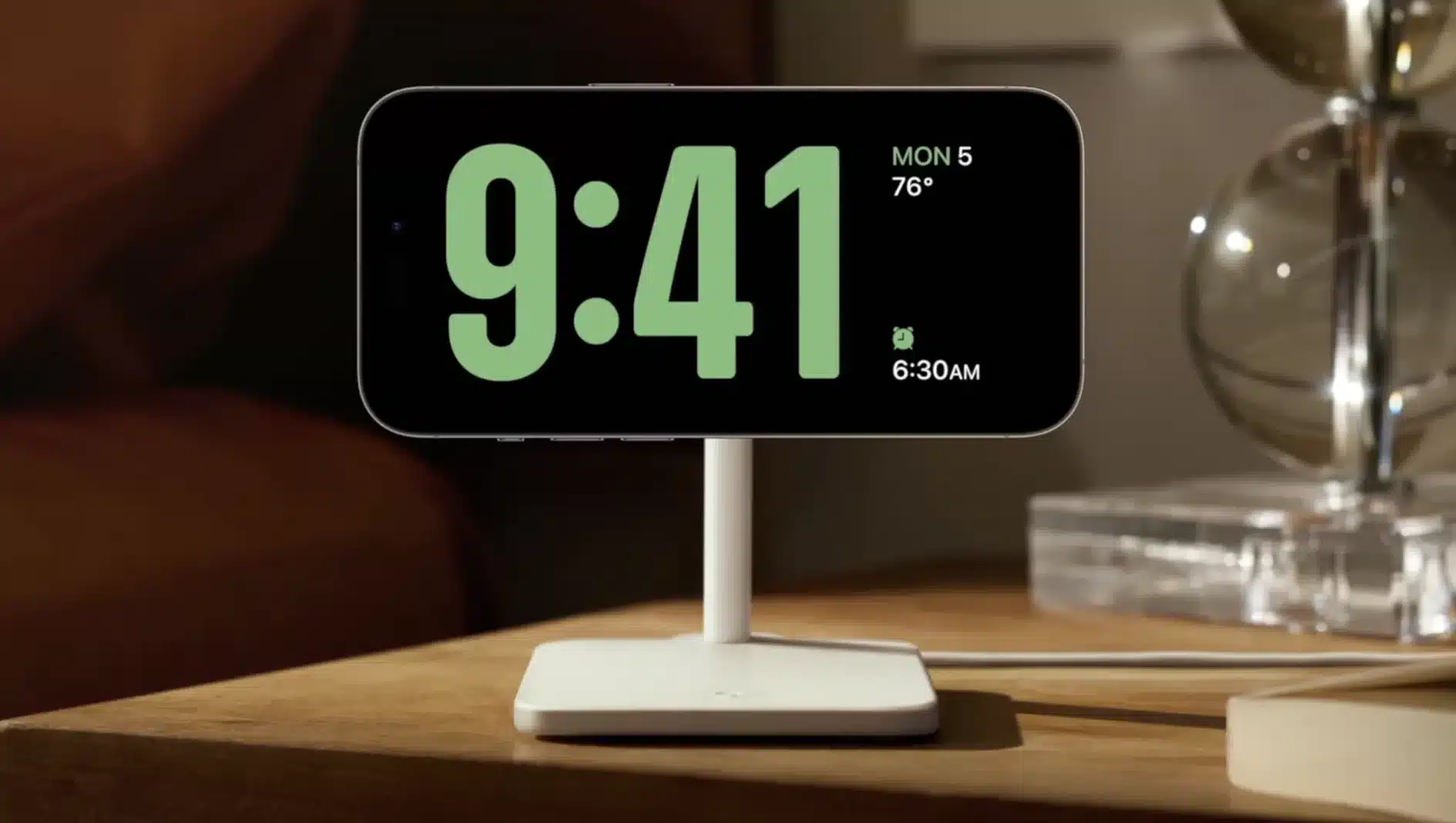
Anda juga boleh menggunakan mod StandBy untuk mengawal peranti yang didayakan HomeKit, memanggil Siri dengan hasil visual yang kaya yang boleh dilihat dari jauh dan mendapatkan kemas kini masa nyata daripada apl kegemaran anda menggunakan Aktiviti Langsung, antara ciri lain.
Mod StandBy didayakan secara lalai dalam iOS 17 dan mendedahkan dirinya apabila anda menyambungkan iPhone anda kepada kuasa dan meletakkannya pada sudut condong dalam orientasi landskap. Walau bagaimanapun, jika anda telah mematikannya secara tidak sengaja, berikut ialah cara untuk mendayakan dan menggunakannya pada iPhone anda.
Cara untuk menghidupkan dan menggunakan mod Siap Sedia dalam iOS 17
Buka apl Tetapan → Ketik Sedia pada iPhone anda. Togol pada Bersedia. Dalam antara muka yang sama, anda juga boleh mendayakan Mod Malam untuk mendapatkan teks merah dalam keadaan pencahayaan malap untuk meminimumkan ketegangan mata. Walau bagaimanapun, untuk mendayakan Mod Malam pada iPhone 14 Pro atau lebih baharu, anda perlu mengetik Mod Malam → togol pada Mod Malam.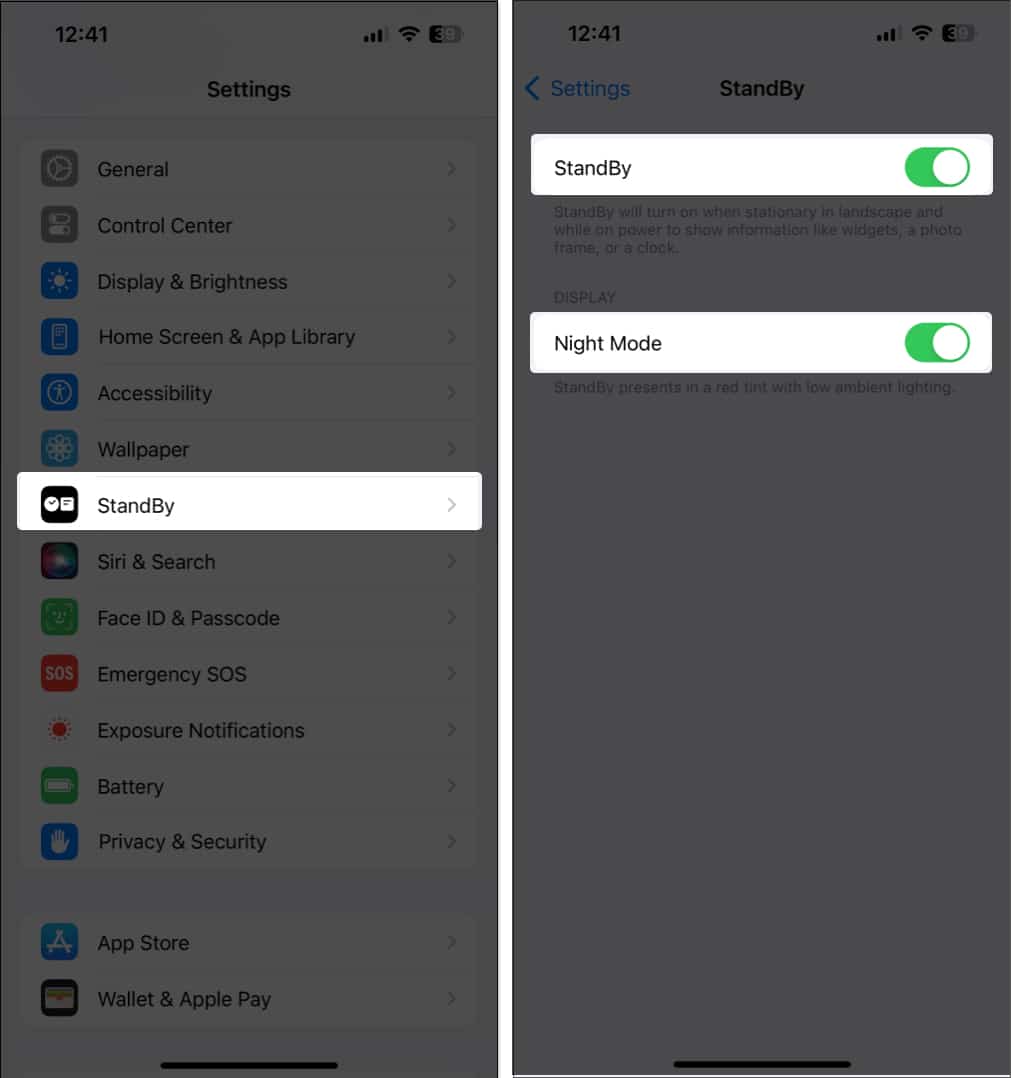
Sambung iPhone anda untuk kuasamelalui kabel MagSafe atau Lightning. Letakkan iPhone anda dalam orientasi landskap pada permukaan pegun.
Nota: Sejak menerbitkan artikel ini, anda boleh menguji ciri ini hanya selepas mendayakan beta pembangun iOS 17.
Cara untuk menyesuaikan antara muka mod Siap Sedia pada iPhone
Semasa anda berada dalam mod Siap Sedia, anda boleh meleret secara mendatar untuk berkitar antara widget, galeri dan paparan jam. Tetapi bukan itu sahaja, anda juga boleh menyesuaikan antara muka mengikut keinginan anda dengan berbilang pilihan untuk muka jam, widget dan gambar dalam galeri anda.
Berikut ialah cara anda boleh melakukan ini pada iPhone anda. Tetapi pertama sekali, pastikan Skrin Kunci anda dibuka kuncinya.
Dalam paparan widget, ketik dan tahan mana-mana widget jika anda ingin menambah yang baharu atau menyusun semulanya dalam Tindanan Pintar. Ketik ikon tolak di penjuru kiri sebelah atas widget untuk mengalih keluarnya. Atau ketik ikon tambah di penjuru kiri sebelah atas skrin untuk memilih dan menambah widget baharu. Ketik Selesai di penjuru kanan sebelah atas untuk mengesahkan perubahan anda.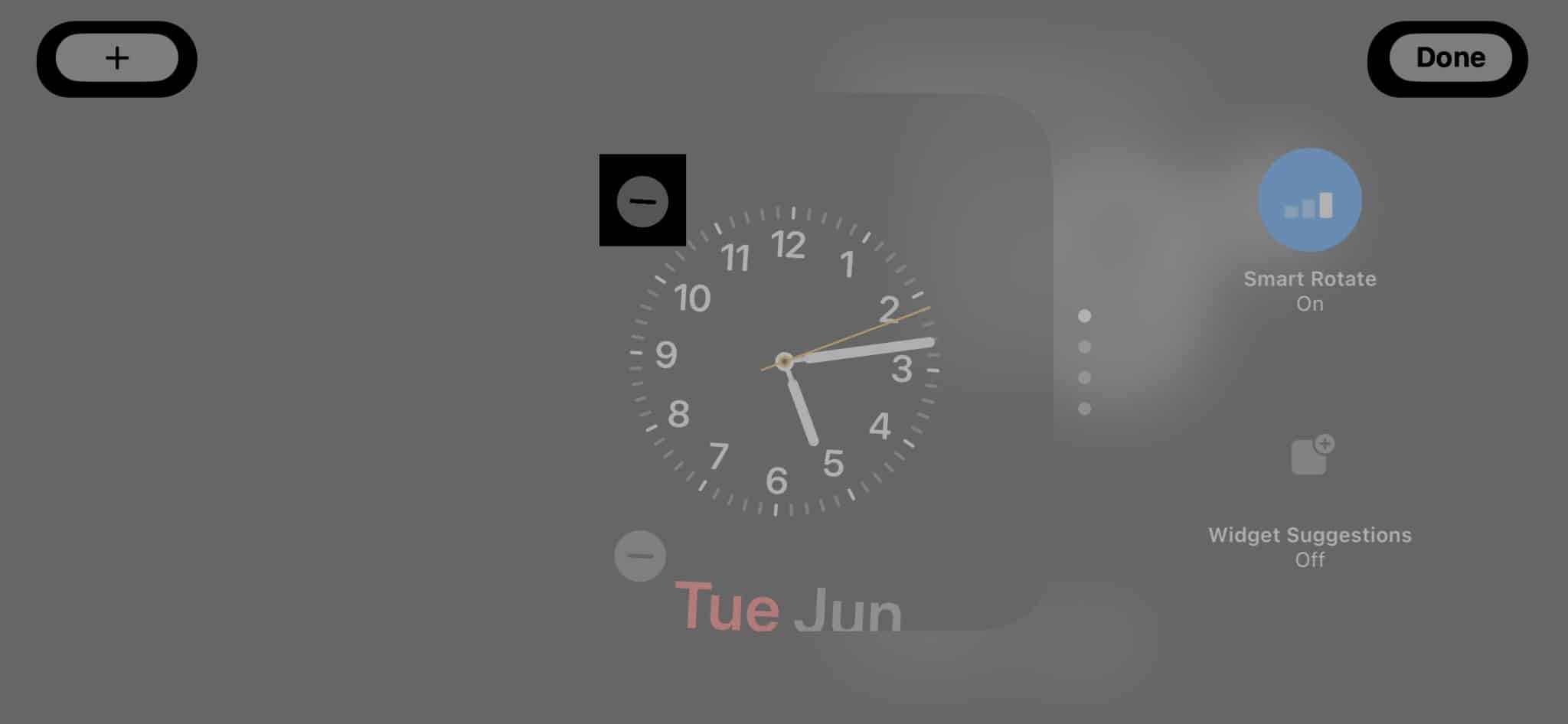 Leret ke kiri untuk memasuki paparan galeri. Sekarang, ketik dan tahan di mana-mana pada skrin untuk membuka menu dan pilih foto yang boleh muncul dalam mod Tunggu Sedia. Sekarang ketik ikon tambah untuk menambah foto. Kemudian, anda boleh mengetik ikon tolak untuk mengalih keluarnya.
Leret ke kiri untuk memasuki paparan galeri. Sekarang, ketik dan tahan di mana-mana pada skrin untuk membuka menu dan pilih foto yang boleh muncul dalam mod Tunggu Sedia. Sekarang ketik ikon tambah untuk menambah foto. Kemudian, anda boleh mengetik ikon tolak untuk mengalih keluarnya.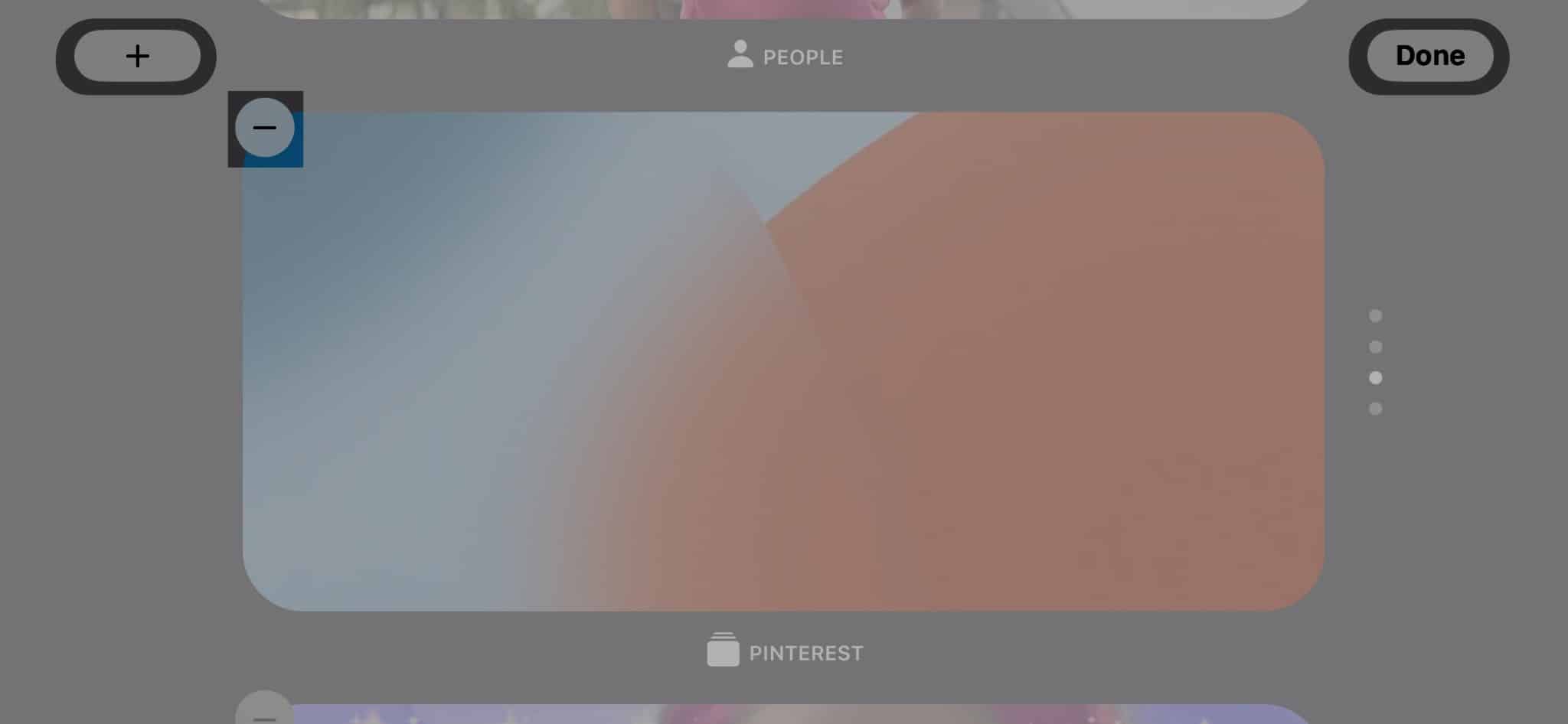 Akhir sekali, dalam paparan jam, ketik dan tahan di mana-mana pada skrin untuk membuka menu dan kitaran antara gaya jam.
Akhir sekali, dalam paparan jam, ketik dan tahan di mana-mana pada skrin untuk membuka menu dan kitaran antara gaya jam.
Ciri Siap Sedia Tambahan untuk iPhone 14 Pro atau lebih baharu
Jika dibandingkan dengan model lain, iPhone 14 Pro dan lebih baharu mendapat dua pilihan tambahan dalam mod Tunggu Sedia: Sentiasa Hidup dan Gerakan Untuk Bangun.
Untuk mendayakan Sentiasa Hidup, pergi ke Tetapan → Bersedia → Togol hidupkan Sedia dan Sentiasa hidup.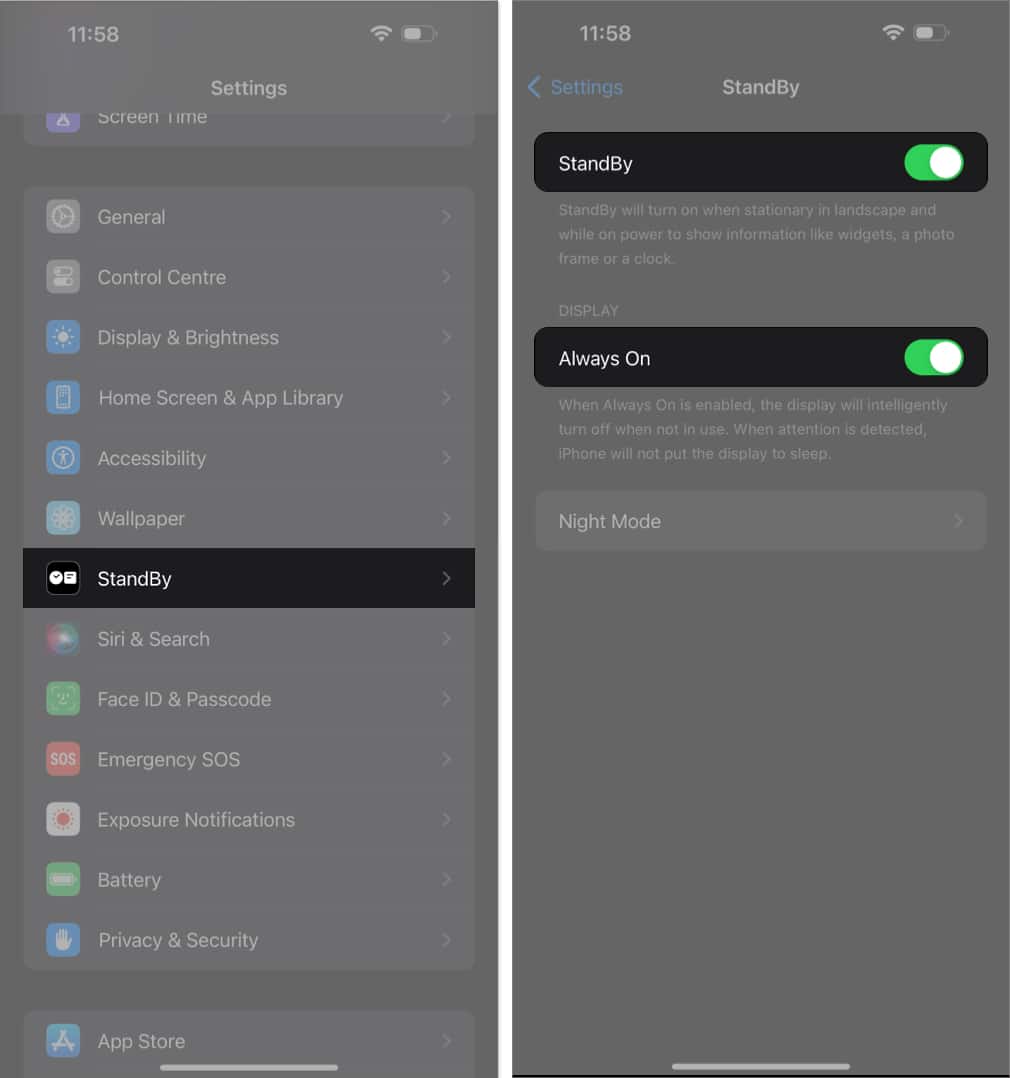 Anda boleh pergi ke Bersedia → Mod Malam kuat> → Togol hidupkan Mod Malam dan Gerakan Untuk Bangun. Mendayakan ini akan membangunkan paparan iPhone sebaik sahaja ia mengesan pergerakan pada waktu malam.
Anda boleh pergi ke Bersedia → Mod Malam kuat> → Togol hidupkan Mod Malam dan Gerakan Untuk Bangun. Mendayakan ini akan membangunkan paparan iPhone sebaik sahaja ia mengesan pergerakan pada waktu malam.
Soalan Lazim
Bagaimana untuk mengakses pemain muzik dalam mod Siap Sedia?
Dengan muzik dimainkan di latar belakang, anda boleh mengetik “….” ikon di bahagian tengah atas atau bentuk gelombang pada widget Muzik untuk mengakses pemain muzik dalam mod Siap Sedia.
Model iPhone yang manakah menyokong mod Sedia Sedia?
StandBy mod tersedia pada semua model iPhone yang menyokong iOS 17. Tetapi, keupayaan untuk menggunakan mod Siap Sedia sentiasa dihidupkan hanya terhad kepada iPhone 14 Pro/Pro Max. Jika anda menggunakan iPhone yang lebih lama, anda boleh mengetik skrin untuk mengakses StandBy.
Mengakhiri…
Dengan mengikut langkah yang disenaraikan dalam panduan ini, anda sepatutnya boleh menggunakan mod Tunggu Sedia pada iPhone anda dengan mudah untuk mengikuti maklumat terkini, walaupun semasa anda tidak menggunakannya secara aktif. Jika anda mendapati panduan ini membantu, jangan lupa untuk meninggalkan pendapat anda di bahagian komen di bawah.
Baca lebih lanjut:
Profil Pengarang

Ayush ialah peminat teknologi yang berubah menjadi teknologi wartawan dan cara menulis yang mahir untuk menerangkan topik yang kompleks dengan cara yang jelas dan padat. Apabila tidak menulis, anda boleh menemuinya berlari-lari di hutan belantara dalam Red Dead Redemption 2 atau memandu melalui jalan-jalan Night City di Cyberpunk 2077.
Profil Pengarang